Page 1
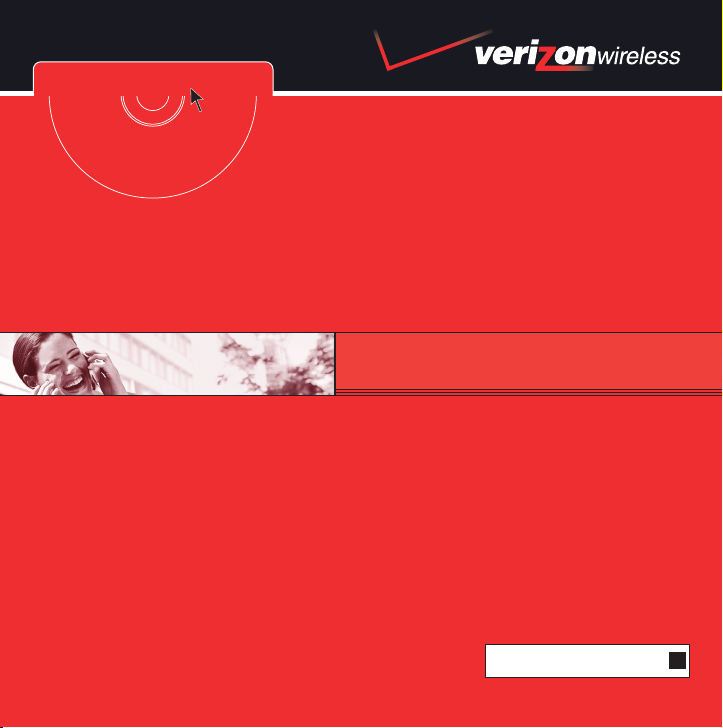
CD-ROM DE BIENVENIDA INCLUIDO
CD-ROM DE BIENVENIDA INCLUIDO
BIENVENIDO A VERIZON WIRELESS
GUÍA DE REFERENCIA RÁPIDA
MÚSICA V CAST
www.verizonwireless.com/espanol
P/N : MCDD0006801(1.1)
©2006 Verizon Wireless.Todos los Derechos Reservados.
G
Page 2
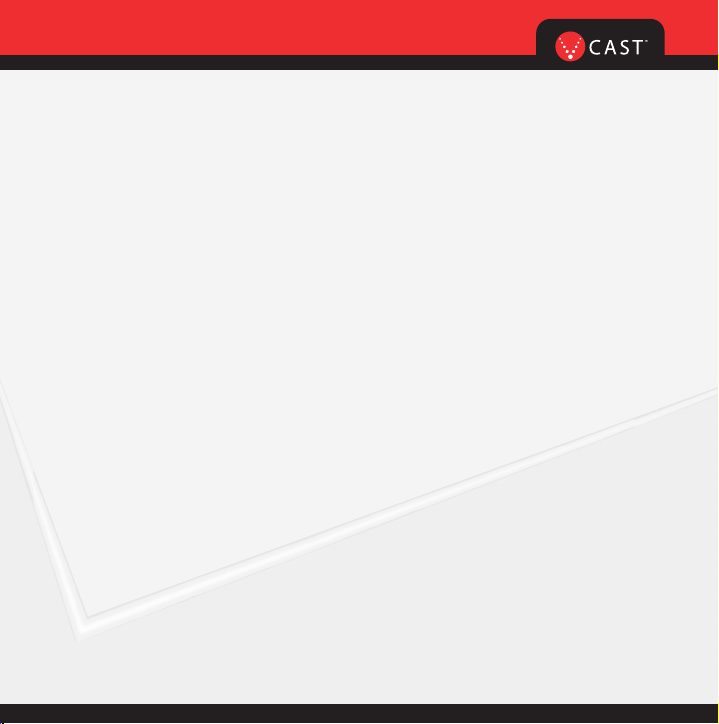
BÁSICOS DE MÓVIL
BIENVENIDO Y GRACIAS POR ELEGIR
VERIZON WIRELESS . . . . . . . . . . . . . . . . . . . . . . 2
CD-ROM DE BIENVENIDA . . . . . . . . . . . . . . . . . . 2
GARANTÍA LIBRE DE PREOCUPACIONES
®
. . . . . 3
CÓMO EMPEZAR . . . . . . . . . . . . . . . . . . . . . . . . . 4
Instalar la Batería
Quitar la Batería
Cargar la Batería
ENCENDER Y APAGAR EL TELÉFONO . . . . . . . . . . . 6
Cómo Encender el Teléfono
Cómo Apagar el Teléfono
REALIZAR Y RECIBIR LLAMADAS . . . . . . . . . . . 7
Realizar Llamadas
Recibir Llamadas
PROGRAMACIÓN Y USO DEL MARCADO RÁPIDO
. . . . . . . . 8
Programación de los Números de Marcado Rápido
Uso del Marcado Rápido
CAMBIO DE TUS TIMBRES Y TONOS . . . . . . . . . 9
Selección de un Timbre o Tono
Ajuste del Volumen del Timbre o Tono
Programación del Timbre o Tono en Vibración
ACCESO A TU BUZÓN DE MENSAJES DE VOZ .10
Cliente Nuevo
Cliente Existente
RESUMEN DE GET IT NOW CON V CAST . . . . . 11
MENSAJERÍA Y CHAT . . . . . . . . . . . . . . . . . . . . 12
DIVERSIÓN Y TIMBRES . . . . . . . . . . . . . . . . . . 14
NOTICIAS E INFORMACIÓN . . . . . . . . . . . . . . . 16
GET IT NOW CON V CAST . . . . . . . . . . . . . . . . . 18
VIDEO DE V CAST . . . . . . . . . . . . . . . . . . . . . . . 19
JUEGOS DE V CAST . . . . . . . . . . . . . . . . . . . . . 20
MÚSICA DE V CAST . . . . . . . . . . . . . . . . . . . . . 21
DEMOSTRACIÓN DE V CAST . . . . . . . . . . . . . . . 28
CÓMO USAR GET IT NOW CON V CAST . . . . . . . . 2 9
Cómo Acceder a Get It Now con V CAST
Cómo Bajar una Aplicación
Cómo Eliminar una Aplicación
FOTOMENSAJERÍA . . . . . . . . . . . . . . . . . . . . . . .31
Tómala. Compártela.
VIDEOMENSAJERÍA . . . . . . . . . . . . . . . . . . . . . . 37
Compártelo.
MENSAJERÍA DE TXTO . . . . . . . . . . . . . . . . . . . 40
Cómo Enviar un Nuevo Mensaje de TXTO
Ingreso de TXTO Predictivo
CÓMO USAR MOBILE WEB(SERVICIO DE INTERNET
MÓVIL) . . . . . . . . . . . . . . . . . . . . . . . . . . . . . . . . . . . . . . . 4 2
Mobile Web 2.0(Servicio de Internet Móvil)
Cómo Iniciar Mobile Web(Servicio de Internet Móvil)
Cómo Finalizar una Sesión con Mobile Web
(Servicio de Internet Móvil)
BLUETOOTH
®
. . . . . . . . . . . . . . . . . . . . . . . . . . . . . . . . . 4 3
USAR BLUETOOTH
®
ACCESORIOS . . . . . . . . . . . . . . . . . . . . . . . . . . . 46
TRES FORMAS DE AÑADIR ACCESORIOS . . . . 47
¿PODEMOS AYUDARTE? . . . . . . . . . . . . . . . . . . 48
1
Page 3
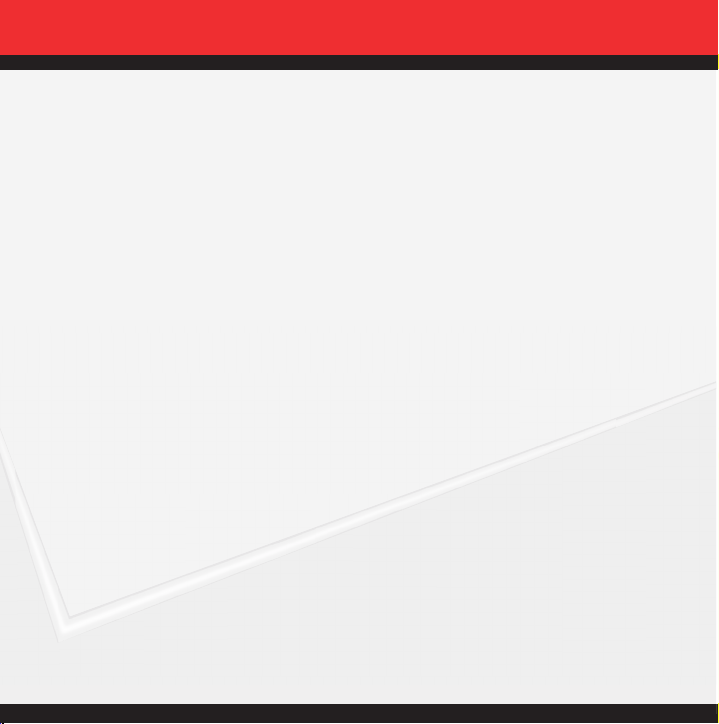
BIENVENIDO Y GRACIAS POR ELEGIR VERIZON WIRELESS
Ya estás conectado al poder de la mejor y más confiable red de telefonía móvil en
los Estados Unidos.* Esta guía te ayudará a comprender tu teléfono móvil y todas las
cosas que puedes hacer con él.
Para más detalles, por favor consulta tu Guía del Usuario. Si tienes alguna duda
y deseas acceder a nuestras Preguntas y Respuestas, visítanos en Internet en
verizonwireless.com y consulta “Cómo Usar tu Teléfono”. Sólo disponible en Inglés.
No olvides echarle un vistazo al CD que incluimos para ver todas las fabulosas
cosas que puedes hacer con tu nuevo equipo y sus servicios. También descubrirás
rápidamente todos los beneficios que trae utilizar Verizon Wireless.
CD-ROM DE BIENVENIDA
Para aprovechar al máximo tu teléfono móvil nada es más fácil que usar el CD-ROM
adjunto. Aprenderás todo lo que necesitas saber sobre configuración, Get It Now
V CAST, las funciones disponibles y mucho más.
*Más información sobre la red en verizonwireless.com
2
®
con
Page 4
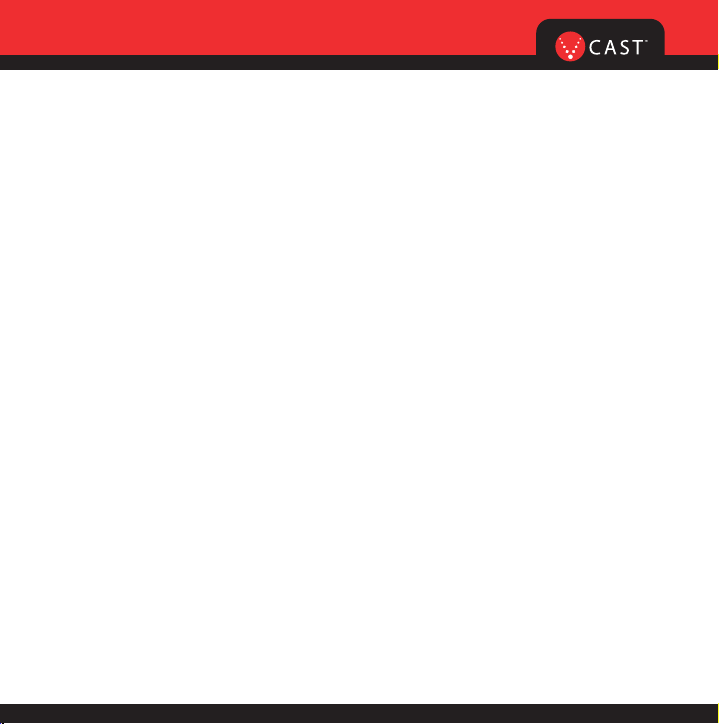
BÁSICOS DE MÓVIL
GARANTÍA LIBRE DE PREOCUPACIONES
®
1. Disfrutarás de la mejor y más confiable red de telefonía móvil en los Estados Unidos*
en la palma de tu mano.
2. Tendrás un plan que cambia para adaptarse a tu vida. Tu plan viene con la opción de
cambiar a cualquiera de los Planes de Llamadas o promociones de tiempo de aire que
califican, cuando lo desees.
Nota: No pagarás cuotas adicionales para cambiar de plan. Algunos Planes de Llamadas requieren un equipo específico.
Eres elegible para aprovechar las ventajas de la actualización del equipo a precios promocionales durante los últimos dos
meses de tu período de contrato. Si actualizas tu equipo antes de los últimos dos meses de contrato, posiblemente tengas que pagar el precio de venta al público total. Las ofertas promocionales requerirán una ampliación de tu Acuerdo del
Cliente.
3. Si alguna vez tienes un problema, pasará a ser nuestro problema la primera vez que
llamas. Sin vueltas, sin molestias. Si tu inconveniente no puede resolverse durante la primera
llamada, nos haremos responsables de llamarte nuevamente para darte una respuesta.
4.
Puede obtener un teléfono nuevo cada dos años con New Every Two®. Inscríbase y mantenga dos
años de servicio en un plan digital de $34.99 o más para hacerse acreedor a un nuevo teléfono con
valor de hasta $50 o $100, según el acceso mensual de su plan, o reciba un crédito por la misma
cantidad para la compra de un teléfono más costoso. Se requiere una renovación por dos años.
5. Prueba tu plan por 15 días. Te garantizamos que estarás muy satisfecho. Si por algún
motivo no lo estás, tienes un plazo de 15 días para devolver o cancelar cualquier producto
o plan que adquieras de Verizon Wireless. Sólo pagas por el servicio que usas
†
30 días de satisfacción garantizada en California.
*Consulta los detalles de la red en verizonwireless.com. Sólo disponible en inglés. También consulta el folleto
de la Garantía Libre de Preocupaciones y nuestra Política de Cambios/Devoluciones si deseas más detalles.
Nota: Aplican ciertas condiciones y restricciones. Consulta en la tienda para obtener más detalles. Se requiere
el Acuerdo Anual del Cliente.
†
.
3
Page 5

CÓMO EMPEZAR
A continuación se muestran los componentes clave de su teléfono inalámbrico.
1
13
2
3
4
5
6
1. Audífono
2. Tecla lateral Cámara
3. Tecla lateral
4. Tecla suave izquierda
5. Tecla borrar
6. Tecla SEND
7. Pantalla de cristal líquído
8. Teclas de navegación
4
7
8
9
1
10
11
2
3
12
14
13
14
9. Conector del auricular
10. Tecla suave derecha
11. Tecla de Marcado por Voz
12. Tecla END/PWR
13. Ranura de tarjeta de
memoria miniSD
14. Tecla OK
4 6 75
1. Tecla suave izquierda
2. Fn
3. Tecla Mayús
4. Sym
5. Teclado alfanumérico
6. Espacio
7. Tecla Enter
8.
Teclas borrar / Tecla de altavoz
9. Tecla OK
12
11
10
10. Teclas de navegación
11. Tecla SEND,END/PWR
12. Tecla suave derecha
13. Altavoz
14. Micrófono
9
8
Page 6
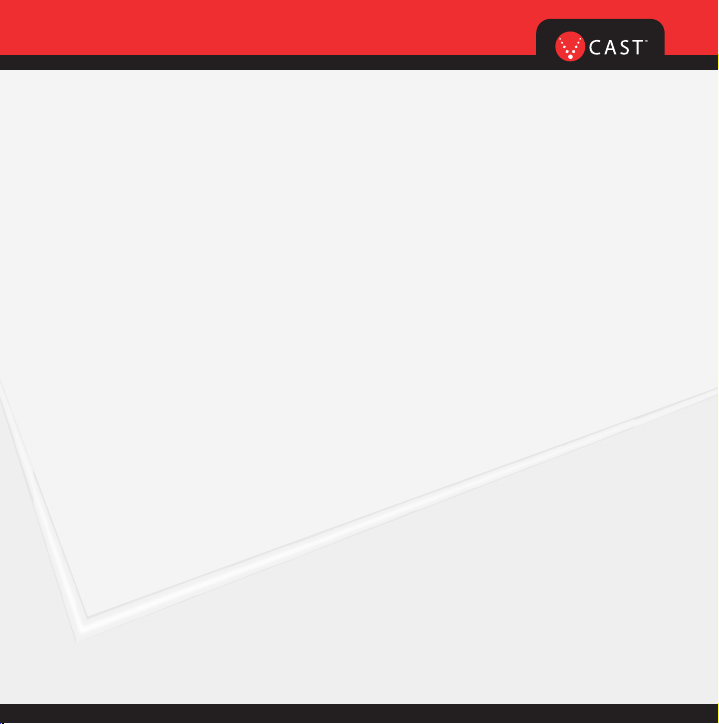
BÁSICOS DE MÓVIL
Mantén la potencia en movimiento. Aquí está todo lo que quieres saber sobre tu batería.
Instalar la Batería
Para instalar la batería, inserte la parte inferior de la batería en el hueco de la parte trasera del teléfono. Empuje la batería hacia abajo hasta que el pestillo haga un clic.
Quitar la Batería
Apague el teléfono. Levante el pestillo de liberación para separar la batería.
Cargar la Batería
Para usar el cargador incluido con su teléfono:
¡Advertencia! Use únicamente el cargador incluido con el teléfono. El uso de
cualquier cargador distinto del que viene incluido con el The V puede dañar el teléfono o la batería.
1.) Enchufe el extremo del adaptador de CA en el conector del cargador del teléfono y el otro
extremo en una toma de corriente.
2.) El tiempo de carga varía en función del nivel de la batería.
5
Page 7
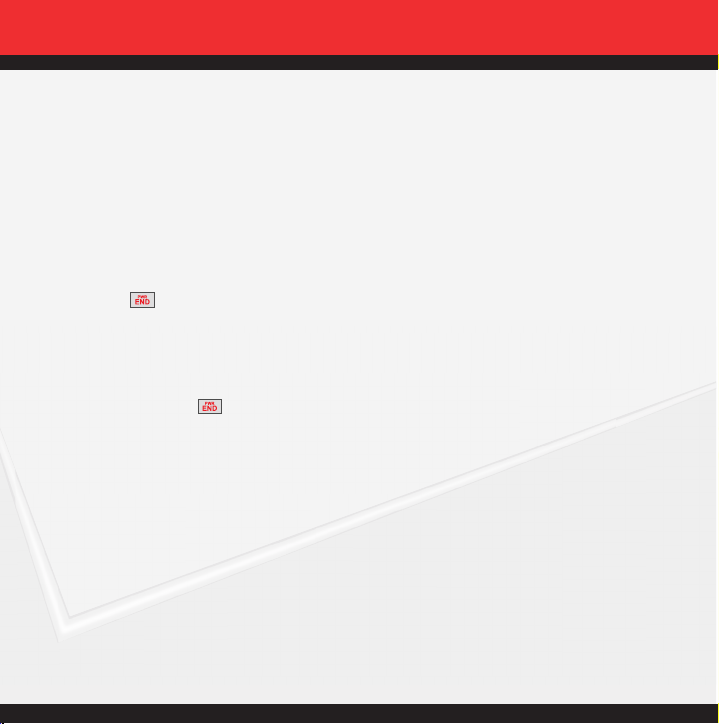
ENCENDER Y APAGAR EL TELÉFONO
Enciende tu teléfono y prepárate a comenzar a llamar.
Cómo Encender el Teléfono
1.) Instale una batería cargada o conecte el teléfono a una fuente de electricidad externa, como un
cargador de encendedor o un kit de automóvil manos libres.
2.) Oprima durante unos segundos hasta que la pantalla LCD se encienda.
Cómo Apagar el Teléfono
Mantenga presionada hasta que se apague la pantalla.
6
Page 8
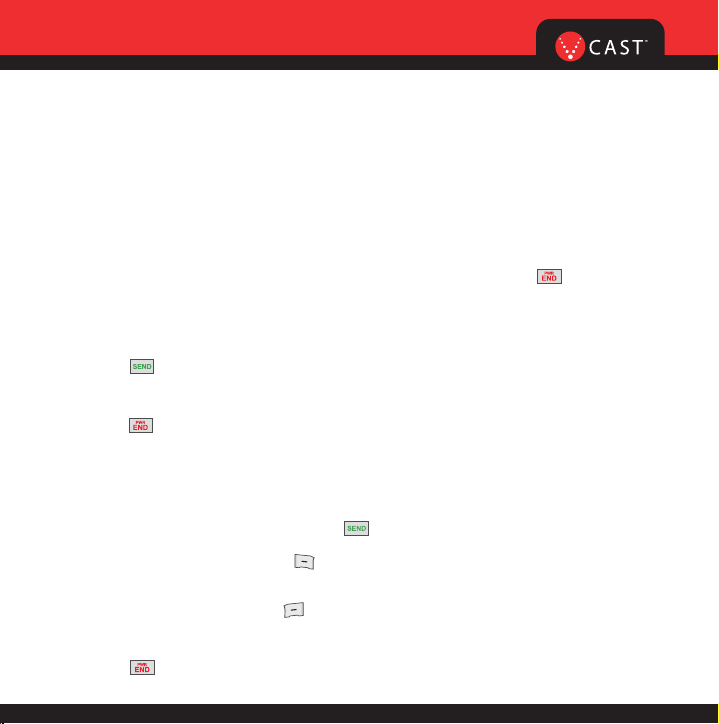
BÁSICOS DE MÓVIL
REALIZAR Y RECIBIR LLAMADAS
Prueba tu teléfono haciendo tu primera llamada. Aquí te explicamos cómo hacerlo:
Realizar Llamadas
Al hacer una llamada, siga estos sencillos pasos:
1.) Asegúrese de que el teléfono esté encendido. En caso contrario, oprima durante unos
segundos.
2.) Introduzca el número de teléfono con el código de área (si fuera necesario).
3.) Oprima . Si el teléfono está bloqueado, introduzca el código de bloqueo(El códigoo las últi-
mas cuatro cifras de su número telefónico).
4.) Oprima para terminar la llamada.
Recibir Llamadas
1.) Cuando el teléfono suena o vibra, oprima para contestar.
Si oprime la tecla suave izquierda [Silenc.] cuando suena el teléfono, el timbre o vibración
queda silenciado para esa llamada.
Si oprime la tecla suave derecha [Ignorar] cuando el teléfono suena, terminará la
llamada.
2.) Oprima para terminar la llamada.
7
Page 9
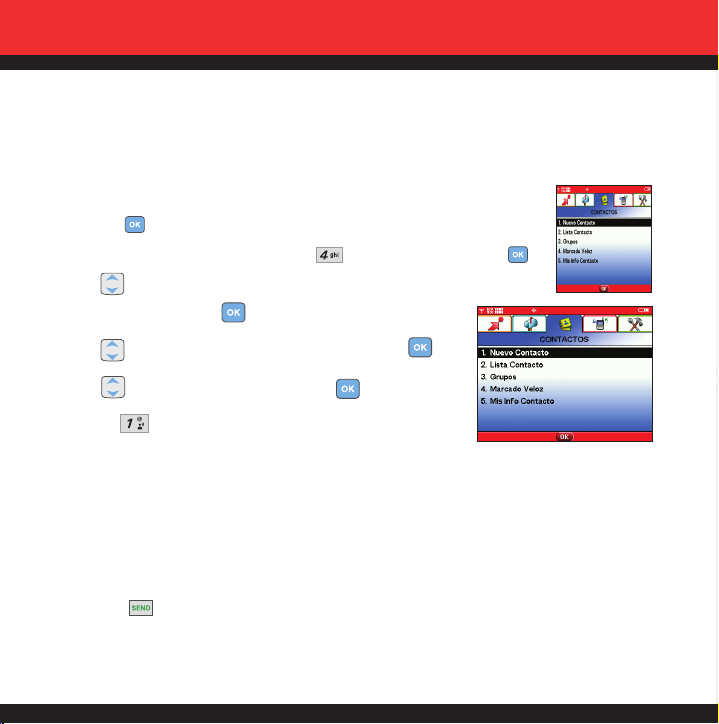
PROGRAMACIÓN Y USO DEL MARCADO RÁPIDO
¿Necesitas un número rápido? No te preocupes, te cubrimos con Marcado Rápido.
Programación de los Números de Marcado Rápido
1.) Oprima [MENÚ].
Desde el Menú CONTACTOS, seleccione Marcado Veloz y oprima .
2.)
3.) Use para resaltar la posición de Marcado Veloz o introduzca el dígito de
Marcado Veloz y oprima [FIJAR].
4.) Use para resaltar la entrada de Contacto y oprima .
5.) Use para resaltar el número y oprima .
6.) Oprima Sí.
Aparece un mensaje de confirmación.
Uso del Marcado Rápido
1.)
Introduzca un número de marcado rápido de 02 a 99 (el número 1 siempre está asignado a
Correo de voz).
2.) Oprima .
8
Page 10
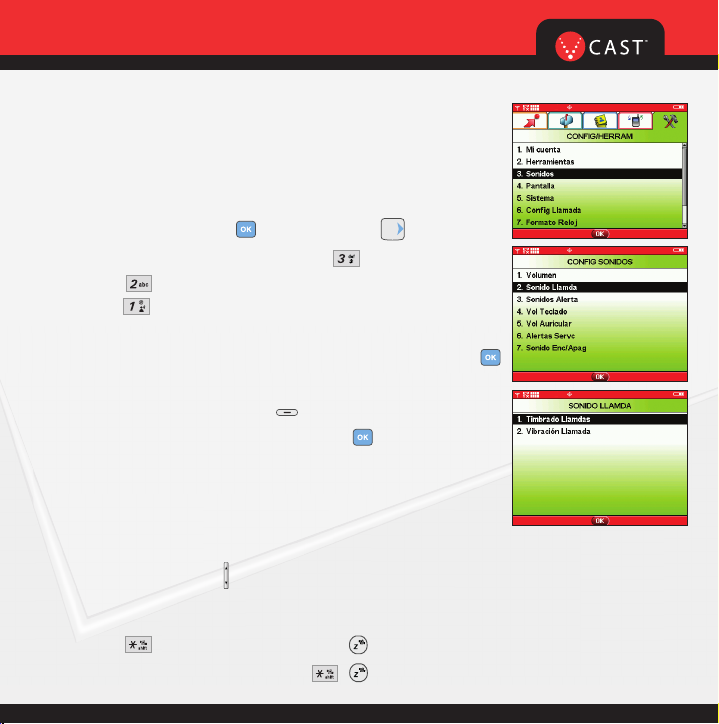
BÁSICOS DE MÓVIL
CAMBIO DE TUS TIMBRES Y TONOS
Cuando tu teléfono timbre, verifica que te guste el sonido.
Aquí está cómo elegir un Timbre o Tono:
Selección de un Timbre o Tono
1.) Abra la carpeta y Oprima [MENÚ] y oprima dos veces.
En el menú CONFIG/HERRAM Menú, oprima Sonidos.
2.)
3.) Oprima Sonido Llamda y luego
oprima Timbrado Llamdas.
4.) Seleccione el ID De Llamador/Sin ID De Llamador/Llamadas
Restringidas/ Todas Las Llamadas para cambiar el timbre y oprima .
5.) Seleccione el timbre deseado.
6.) Oprima la Tecla suave izquierda [Escu] para escuchar el timbre.
7.) Para seleccionar el timbre deseado, oprima .
Su teléfono viene con una selección de tonos de timbre. También
puede adquirir muchos más tonos de timbre mediante nuestro servicio GET IT NOW.
Ajuste del Volumen del Timbre o Tono
Oprima las teclas laterales arriba y abajo.
Programación del Timbre o Tono en Vibración
1.) Oprima durante 3 segundos (Oprima durante unos 3 segundos con la tapa abierta).
2.) Para restaurarlo, mantenga oprimido ( con la tapa abierta).
9
Page 11
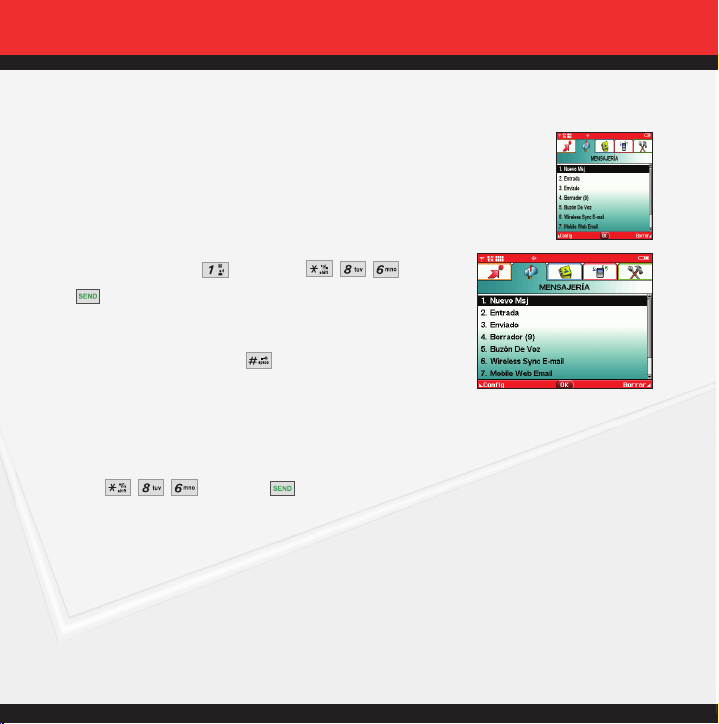
ACCESO A TU BUZÓN DE MENSAJES DE VOZ
Aquí te explicamos cómo controlar tus mensajes cuando no alcanzas
a llegar al teléfono.
Cliente Nuevo
1.) Mantenga oprimido o marque y oprima
.
El teléfono llama a correo de voz.
2.) En la grabación, oprima la .
3.) Siga las indicaciones de voz para configurar su cuenta.
Cliente Existente
Oprima y oprima .
10
Page 12
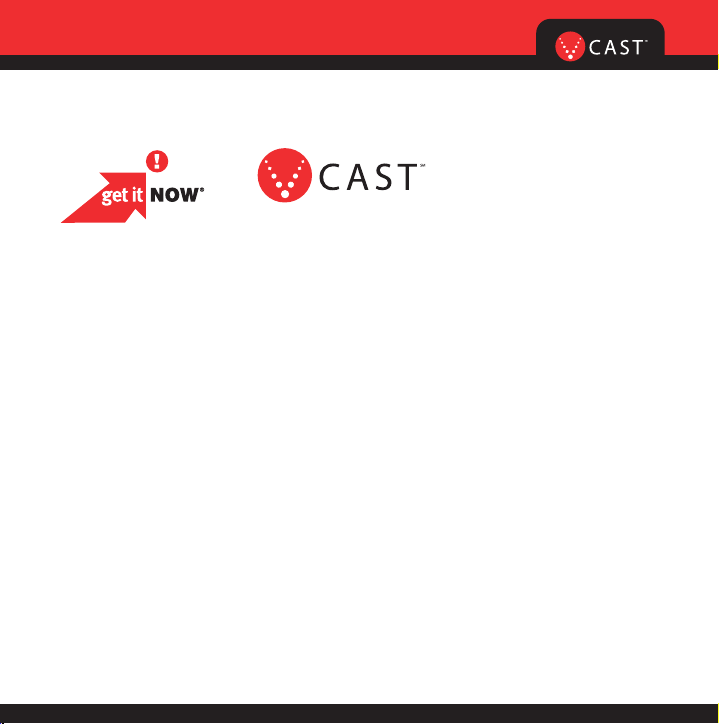
GET IT NOW®CON V CAST
De tu tele a tu teléfono.
RESUMEN DE GET IT NOW CON V CAST
Descubre lo rápido que puedes entrar en acción con Get It Now con V CAST.
Envía Fotomensajes y Videomensajes a amigos y familiares.
Personaliza tu teléfono con nuevos timbres y maravillosos fondos de pantalla.
Mantente al día con las últimas noticias, clima, deportes, todo con videos
en tiempo real.
Se el héroe jugando algunos de tus juegos de video favoritos.
Escucha tus canciones favoritas mientras estás fuera de casa.
Todo esto y mucho más, en la punta de los dedos con Get It Now con V CAST.
11
Page 13
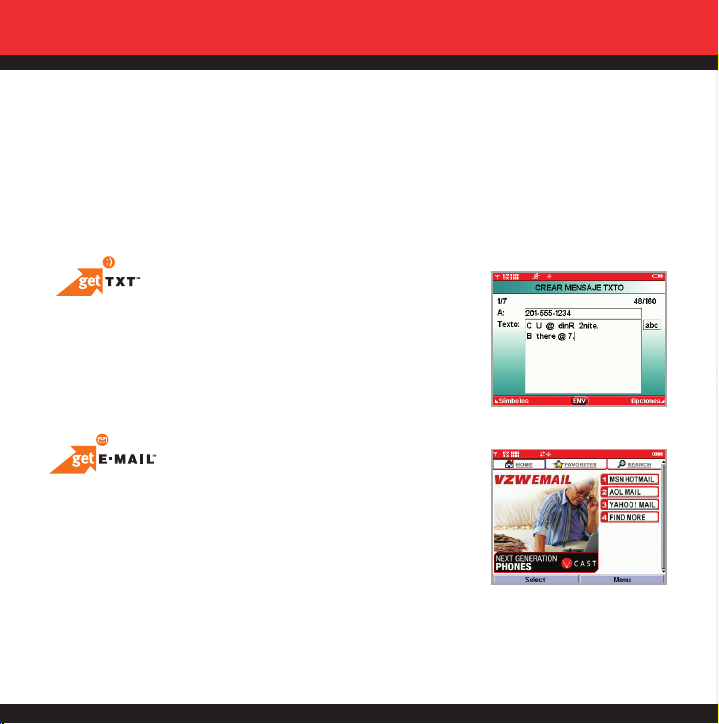
MENSAJERÍA Y CHAT
Deja que tu voz descanse y pon tus dedos a conversar. Get It Now®con V CAST te ofrece
cuatro maneras muy sencillas de comunicarte sin hablar. Con todas
estas opciones, la próxima vez que tengas algo que decir, ahórrate el aliento y simplemente
envíalo.
A veces, una palabra es todo lo que necesitas decir. La
Mensajería de TXTO* lo hace posible. Es una manera excelente de enviar y recibir mensajes cortos entre amigos y
familiares, todo sin decir una palabra.
Convierte tu teléfono móvil en un Buzón de Correo Móvil.
Con getE-MAIL puedes revisar tus cuentas MSN
®
Hotmail
®
y America Online®dondequiera que estés, sin necesidad
de una computadora.
*No está disponible en todos los sitios. Aplican cargos de Mensajería de TXTO
según tu Plan de Llamadas. Planes mensuales disponibles. Aplican tarifas más
altas para los Mensajes de TXTO internacionales. Ve el folleto del producto para
obtener información sobre la cobertura y todos los términos y condiciones.
12
Page 14
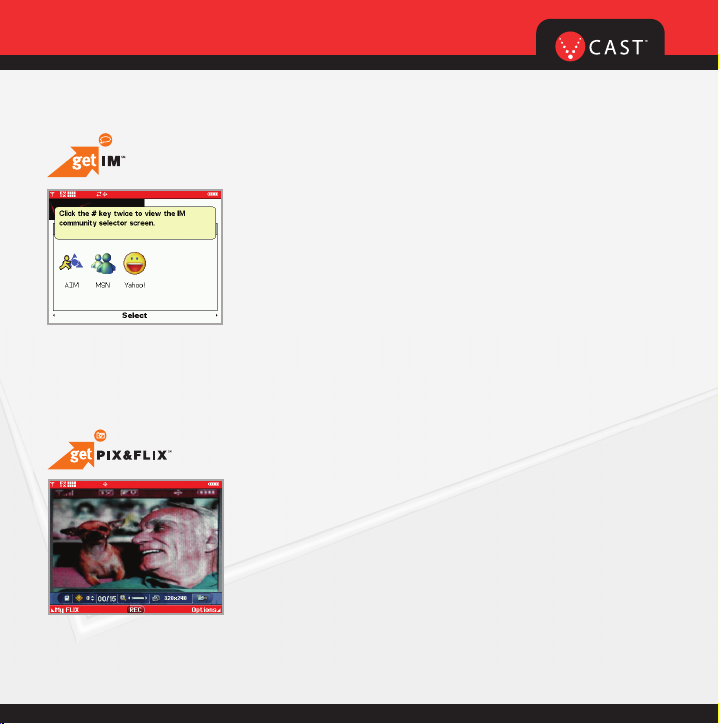
GET IT NOW®CON V CAST
Ahora puedes charlar con tus amigos, sin decir una palabra.
Bienvenido a MSN
®
,
AOL®Instant MessengerTMy Yahoo!
Instant Messenger en tu teléfono.
Las alertas de mensajería se cobran según las tarifas del Plan de Llamadas. Este servicio no está
disponible en todas las áreas. GetE-Mail y getIM disponible sólo en inglés. Para conocer los detalles
ve el folleto del producto.
Ve la pantalla de tu teléfono como jamás te habías imaginado.
Toma fotos o incluso crea un mensaje de video de 15 segundos que puedes enviar virtualmente a cualquier dirección de
correo electrónico. Con getPIX&FLIX, tu teléfono se convierte
en la herramienta de medios de comunicación más moderna.
No está disponible en todos los sitios. Requiere un dispositivo compatible. Aplican cargos de
tiempo de aire y de mensajería. Planes mensuales disponibles. Ve el folleto del producto para
obtener información sobre la cobertura y todos los términos y condiciones.
®
13
Page 15
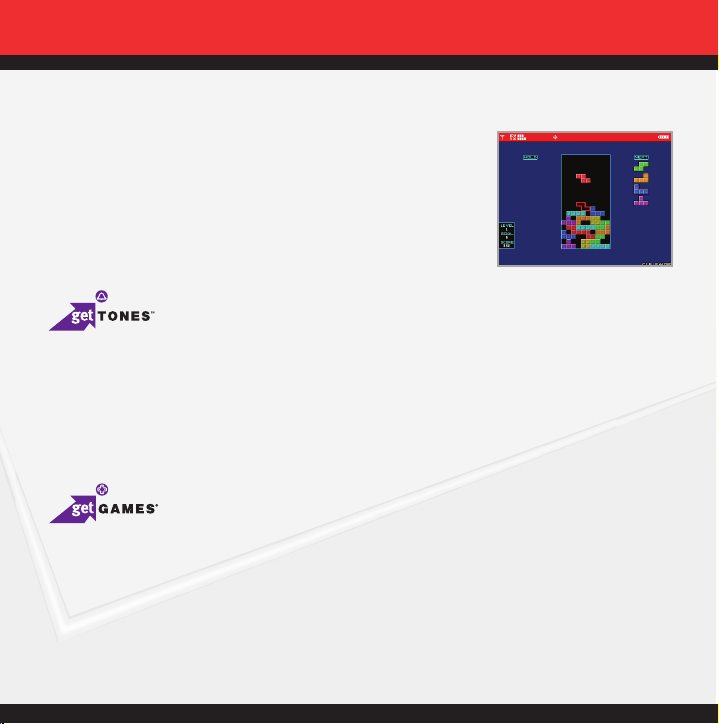
DIVERSIÓN Y TIMBRES
Personaliza tu fondo de pantalla. Baja los mejores timbres.
O simplemente salva al mundo. Ahora tu teléfono móvil trae
muchas cosas divertidas para mantenerte entretenido, no
importa a dónde vayas.
Personaliza tu teléfono y busca un timbre que te guste. Elige entre una amplia gama
de timbres de los temas más populares de hoy en el pop latino y hip-hop. O quizás
algunos de tus clásicos favoritos de los 80. Incluso puedes asignar distintos timbres
para cada persona que figure en tu libreta de direcciones, y así sabrás siempre quien
te está llamando.
Clásico. Deportes. Acción. Casino. Películas. Rompecabezas. ¿Cuál es tu juego
favorito? Como sea que te guste jugar, Get It Now
la diversión nunca acaba con juegos emocionantes como Precision Pinball
FOX Sports NFL, Tetris
14
®
y muchos más.
®
con V CAST te asegura que
®
,
Page 16
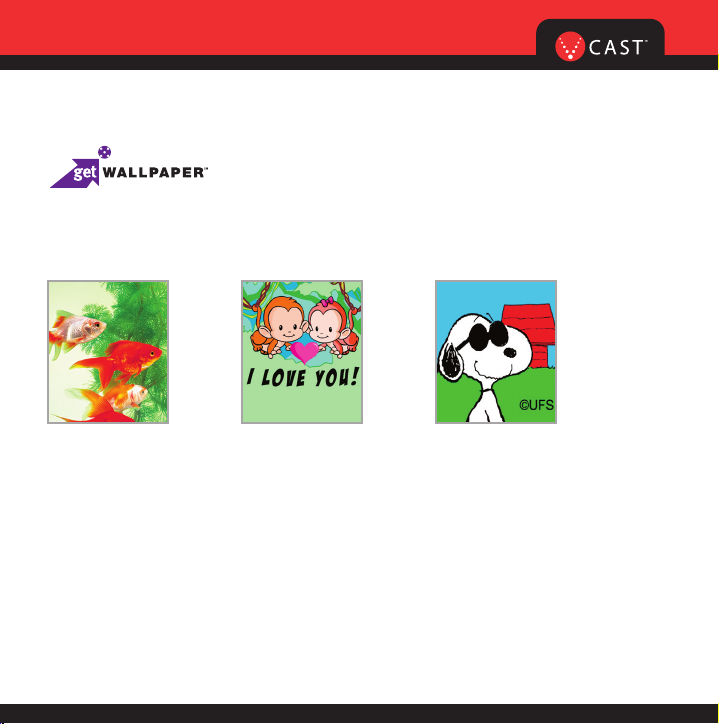
GET IT NOW®CON V CAST
¿Por qué no decoras tu teléfono y le pones un fondo de pantalla nuevo? Baja tu diseño
favorito y listo, tu teléfono hace juego con tu camisa. Es el mismo teléfono, pero con un
aspecto totalmente nuevo.
Ringback Tones
Asigna canciones preseleccionadas a tus amigos y familiares para que las escuchen en vez
de un timbre. Ahora, antes que contestes, ellos podrán disfrutar con las canciones que
escogiste para ellos. Ya sea canciones de antaño para mamá y papá o ese tema divertido
para tu mejor amigo, Ringback Tones mantendrá entretenidos a todos. Para inscribirte,
escuchar por adelantado y asignar Ringback Tones, ve a www.verizonwireless.com/ringbacktones.
15
Page 17

NOTICIAS E INFORMACIÓN
Con Get It Now con V CAST, tendrás acceso a Mobile Web 2.0, getALERTS y getGOING.
Encuentra las noticias que deseas o haz que lleguen a tu teléfono móvil. Ahora, todo
lo que necesitas para tener información al instante toma unos pocos segundos.
Tu nuevo teléfono puede poner un mundo de información al
alcance de tu mano. Recibe las últimas noticias, cotizaciones
de bolsa y listados de películas. Para comenzar a navegar,
inicia el navegador de Internet de tu teléfono.
El Micronavegador no ofrece navegación por Internet completa. El servicio
no se encuentra disponible en todas las áreas.
Con las alertas de TXTO, tendrás la información que te hace
falta. Recibe el puntaje final inmediatamente después que
termine el partido. Recibe el pronóstico del tiempo antes
que comience a llover. Visita vtext.com para inscribirte.
Sólo disponible en inglés.
Los mensajes/alertas se cobran de acuerdo con las tarifas de tu Plan de
16
Llamadas o Plan de Mensajes de TXTO.
Page 18

GET IT NOW®CON V CAST
Todo lo que necesitas saber mientras viajas. Encuentra un excelente restaurante
o el ATM más cercano.
Pueden aplicar cargos de aplicación. Las aplicaciones varían según el modelo de teléfono. La cobertura y los
servicios no están disponibles en todas partes. Todas las marcas y nombres de productos que no son propiedad
de Verizon Wireless, son propiedad de sus respectivos dueños.
17
Page 19

GET IT NOW CON V CAST
De tu tele a tu teléfono
Dale a tus juegos una tercera dimensión.
Consigue los últimos videos de música y
escucha tus canciones favoritas. Mantente
al tanto de las últimas noticias, desde las
Noticias NBC hasta las últimas noticias
deportivas de Fox Sports, y entretenimiento
de E! Entertainment Television. Una vez
que estás inscrito en V CAST no sólo
juegas con tu teléfono, sino que también
estás experimentando la evolución del
entretenimiento móvil.
Si no lo has hecho aún, inscríbete en V CAST
al llamar al 1-800-256-4646 o visita
www.verizonwireless.com/vcast.
Pueden aplicar cargos de aplicación. El cliente debe estar
dentro del Área de Cobertura de V CAST. No disponible
en todas las áreas. Todas las marcas y nombres de productos que no son propiedad de Verizon Wireless, son
propiedad de sus respectivos dueños.
18
Page 20

GET IT NOW®CON V CAST
VIDEO DE V CAST
Ahora puedes enterarte de las últimas noticias entre conferencias o después de la
escuela, comprar boletos para el partido desde dónde te encuentres y experimentar
todo un mundo de clips de video en tiempo real — todo directamente en tu teléfono.
Ve Clips de Vídeo en Tiempo Real, en cinco pasos fáciles:
Paso 1:
Abra la carpeta Oprima la tecla de navegación izquierda para GET PIX & FLIX.
Paso 2: Seleccione para que Vídeo Clips abra el catálogo de cortos de Vídeo.
Paso 3: Oprima la tecla de navegación izquierda o derecha para ver las categorías de cor-
tos de Vídeo, como Noticias, Entretenimiento, Deportes y el pronóstico del tiempo.
Paso 4: Seleccione el proveedor de contenido y oprima . Si correspondiera, seleccione la
subcategoría y oprima .
Paso 5: Oprima para ver el clip.
*Esta opción no estará disponible para los clips que se ven sólo en tiempo real. **Se puede acceder a los
clips bajados desde la galería de FLIX en la tienda de Get It Now. Disponible en cualquier lugar dentro del
Área de Cobertura de V CAST. CNN y el logotipo de CNN son marcas comerciales registradas de Cable
News Network LP, LLP.
19
Page 21

JUEGOS DE V CAST
Ya no sólo estás jugando, estás actuando. Con Juegos en 3D en tu mismo teléfono,
tienes una nueva dimensión de vidas apasionantes en la palma de tu mano.
Tres pasos simples para comenzar a jugar:
Step 1: Oprima la Tecla de Navegación Derecha (Con la tapa abierta).
Step 2: Seleccione Get Fun & Games y oprima .
Step 3: Seleccione Obtenir nueva ap. Descargue todo lo que quiera y juegue sin parar.
Step 4: Ve a “V CAST Games” y elige los juegos que quieras.
Pueden aplicar cargos de aplicación. El cliente debe estar
dentro del área de cobertura de V CAST. No disponible en
todas las áreas. Todas las marcas y nombres de productos
que no son propiedad de Verizon Wireless, son propiedad de sus
20
respectivos dueños.
Page 22

GET IT NOW®CON V CAST
MÚSICA DE V CAST
Verizon Wireless lleva tu teléfono a otro nivel, y qué bien suena. La música de V CAST
te permite convertir tu teléfono en un tocamúsica portátil. Transfiere la música que ya
has comprado. O amplía tu colección comprando y bajando canciones nuevas.* Ahora
ya sea que estés revisando canciones nuevas o disfrutando de las antiguas, tendrás la
manera perfecta de ponerle algo de ritmo a tu mundo.
Si tienes alguna pregunta sobre cómo usar el servicio V CAST Music en tu teléfono
específico, visita www.verizonwireless.com/data y selecciona el modelo de
tu teléfono.
Verizon Wireless te recuerda bajar archivos de Internet siempre legalmente.
*Transferir música a tu teléfono de V CAST Music requiere un cable compatible de USB. Sólo se aceptan archivos
formateados de Windows Media™. Los usuarios deberán estar en el Área de Cobertura de V CAST
para ver y comprar canciones desde un teléfono de V CAST Music. Ve verizonwireless.com
para obtener información sobre la cobertura y los mapas.
21
Page 23

MÚSICA DE V CAST
Formatear tu tarjeta de memoria
Paso 1: Encienda el teléfono.
Paso 2: Inserte la tarjeta miniSD en la ranura correspondiente.
Paso 3: Mantenga oprimida .
Paso 4: Quite la tarjeta de memoria del teléfono en insértela en el adaptador de tarjetas
USB, para conectarlo a la PC mediante el lector de tarjetas de memoria USB (de
ser necesario).
Paso 5: En la PC, vaya al directorio de archivos, encuentre "Disco extraíble". Abra la car-
peta llamada Mis_Música.
Paso 6: Coloque los WMA en la carpeta Mis_Música.
Paso 7: Vuelva a insertar la tarjeta miniSD en el teléfono.
22
Page 24

GET IT NOW®CON V CAST
Cómo comprar canciones desde tu teléfono
Paso 1: Ve al menú de “Get It Now” de tu teléfono. Selecciona “Get Tunes & Tones”
(Obtener canciones y timbres) y después “Get V CAST Music” (Get V CAST
Música) para abrir el catálogo de V CAST Music.
Paso 2: Hojea o busca en el catálogo para escuchar por anticipado las canciones
que quieras.
Paso 3: Selecciona la música que quieres comprar.
Paso 4: La Pantalla de Confirmación de Compra “Purchase Confirmation Screen”
mostrará el precio y los artículos que hayas seleccionado para comprar. Haz
clic en “BUY” (Comprar) para aceptar.
Paso 5: Recibirás confirmación que se efectuó tu compra exitosamente y que tu
música está disponible para bajarla.
Paso 6: Selecciona “Download Now” (Bajar Ahora) para guardar la canción en tu teléfono,
preferiblemente a la tarjeta de memoria.
Nota: Cada canción que compres desde tu teléfono también viene con una segunda
copia de mejor calidad. Para tener acceso a esta, por favor entra en la Tienda en Línea
de V CAST accesible desde Windows Media
TM
Player 10.
23
Page 25

Cómo comprar música de la Tienda en Línea de V CAST Music a tu PC
Usa Windows Media
TM
Player 10* para acceder a la Tienda en Línea de V CAST Music. Allí
podrás echar un vistazo, escuchar por adelantado y seleccionar canciones nuevas.
Simplemente compra las canciones que quieres y una vez bajadas serán añadidas
automáticamente a tu biblioteca de Windows Media Player.
Recursos de Windows Media Player 10
Primero, necesitarás un sistema operativo Windows XP para usar Windows Media Player
10; no es compatible con los sistemas operativos Mac OS
®
.
Baja Windows Media Player: www.verizonwireless.com/getvcastmusic
Consejos para empezar: go.microsoft.com/fwlink/?linkid=34714
Preguntas comunes: go.microsoft.com/fwlink/?linkid=34718
Resolución de mensajes de error: go.microsoft.com/fwlink/?linkid=36550
Como Escuchar Canciones Con Tu Teléfono Abierto
Paso 1: Ve al menú de “Get It Now” y selecciona “Get Tunes & Tones” (Obtener canciones y
timbres). Después, abre la galería de “My Music” (Mis Música) y selecciona una
canción o lista de canciones a escuchar.
Paso 2: Con tu audífono estéreo conectado, cierra tu teléfono y sigue escuchando
tus canciones. Puedes usar los botones en la parte exterior de tu teléfono para
controlar la reproducción.
*Windows Media™ Player 10 sólo es soportado por computadoras con el sistema operativo Windows®XP.
Windows y Windows Media son marcas comerciales registradas o marcas comerciales de Microsoft Corporation
en los Estados Unidos y/u otros países.
24
Page 26

GET IT NOW®CON V CAST
Cómo sincronizar música de tu PC a tu teléfono
Paso 1: Usa el cable USB para conectar tu teléfono al PC.
Paso 2: Ve al menú de “Get It Now” y selecciona “Get Tunes & Tones” (Obtener canciones
y timbres), después selecciona “Sync Music” (Syncro-Música).
Paso 3: Abre Windows Media™ Player 10 en tu PC y selecciona el índice de
“Sync” (Syncro).
Paso 4: Selecciona “Edit Playlist” (Modificar lista de canciones) y selecciona las
canciones de tu colección que quieres sincronizar.
Paso 5: En Windows Media Player 10, selecciona “V CAST Mobile Phone – Removable
Storage Card” (“Teléfono Móvil V CAST – Tarjeta Removible de Almacenaje”) a
menos que no haya tarjeta de memoria disponible. Empieza el proceso de sincronización en Windows Media Player 10 oprimiendo “Start Sync” (Empezar sincronización). Recuerda, tu teléfono deberá estar en la modalidad “Sync Music”
(Syncro-Música).
Paso 6: Cuando completes la sincronización, desconecta el cable de tu teléfono y sal de “Sync
Music” (Syncro-Música).
Paso 7: Bajo el menú de “Get Tunes & Tones” (Obtener canciones y timbres), abre
“Manage Music” (Administrar Música) o “My Music” (Mis Música) para ver y
escuchar tu música.
NOTA: Los teléfonos de V CAST Music sólo soportan música importada de un CD a través de
Windows Media™ Player 10, comprada del servicio V CAST Music, u otra música comprada
con el formato Windows Media™. Los archivos de música compatibles con iPod
no son compatibles con V CAST Music.
®
e iTunes
®
25
Page 27

Cómo crear listas de canciones en tu teléfono
Paso 1: Ve al menú de “Get It Now”, selecciona “Get Tunes & Tones” (Obtener
canciones y timbres), y selecciona “Manage Music” (Administrar música).
Después de abrir la aplicación, selecciona “Playlists” (Listas de canciones).
Paso 2: Bajo el menú de Listas de canciones, selecciona el menú de “Options” (Opciones)
para crear una nueva lista de canciones y darle un título.
Paso 3: Ahora puedes seleccionar canciones para agregar al buscarlas en
tu biblioteca musical.
Paso 4: Escoge “Add this song to a playlist” (Añadir esta canción a una lista de canciones)
desde el menú de “Options” (Opciones) para añadirlas a una lista de canciones.
Cómo editar listas de canciones en tu teléfono
Paso 1: Redistribuye tus canciones, regresa al menú de listas y selecciona una.
Paso 2: Abre el menú de “Options” (Opciones) y después selecciona
“Edit This Playlist” (Modificar esta lista de canciones).
Paso 3: Puedes añadir, volver a ordenar o sacar canciones de tu lista de canciones.
Cómo eliminar canciones de tu teléfono
Paso 1: Ve a “My Music” y selecciona la canción que quieres eliminar.
Paso 2: Abre el menú de opciones y selecciona “Erase” para eliminar la canción.
Paso 3: Selecciona “Erase All” para eliminar todas las canciones en la tarjeta de
memoria o tu teléfono.
NOTA: Si borras música que ya has comprado, simplemente puedes volver a sincronizar
con tu PC para agregar la canción de nuevo a la biblioteca musical de tu teléfono.
26
Page 28

GET IT NOW®CON V CAST
Preguntas Frecuentes sobre V CAST Music
P.
¿Son compatibles los archivos de música de iPod®y iTunes®con mi teléfono capacitado
para V CAST Music?
R. No. Sólo la música importada de un CD a través de Windows Media™ Player 10, comprada
del Servicio de V CAST Music u otra música comprada con el formato Windows Media
son compatibles.
P. ¿Cuáles son los requisitos del sistema?
R. Para acceder a la Tienda en Línea de V CAST Music desde un PC o para transferir
música desde tu PC a un teléfono de Verizon Wireless capacitado para V CAST
Music, necesitarás el sistema operativo Windows
CAST Music no es compatible con Mac OS X
P. ¿Cómo puedo transferir música comprada desde mi PC a mi teléfono de V CAST Music?
R. Se puede transferir la música usando el cable USB de tu teléfono de V CAST Music.
P. ¿Dónde puedo guardar música si la memoria de mi teléfono está llena?
R. Puede guardarse música en una tarjeta de memoria externa compatible. Las tarjetas de
memoria externas sólo deben usarse para guardar archivos y no para transferirlos.
P. Si borro una canción que haya comprado desde mi teléfono de V CAST Music, ¿cómo
puedo recuperar la canción más tarde?
R. Cuando compres una canción directamente desde tu teléfono de V CAST Music, también
recibirás como parte de esa compra un segundo archivo, como copia de mayor calidad de
la canción, enviado a tu cuenta en la Tienda en Línea de V CAST Music. Por favor, baja
este archivo de la canción a tu colección de música en línea, y vuelve a sincronizar la canción con tu teléfono de V CAST Music usando un cable UBS compatible con el teléfono y
Windows Media
TM
Player 10.
Si tienes más preguntas sobre cómo usar el servicio V CAST Music en tu teléfono
específico, visita www.verizonwireless.com/data y selecciona tu modelo.
®
XP y Windows Media Player 10. V
®
.
27
Page 29

DEMOSTRACIÓN DE V CAST
Simplemente no nos creas; pruébalo y entérate más sobre tus servicios de V CAST
en www.verizonwireless.com/vcast. Experimenta lo que se siente tener un centro de
entretenimiento móvil a tu disposición.
VIDEO DE V CAST
Revisar Clips de Video
Paso 1:
Oprima la Tecla de Navegación Izquierda para Get PIX & FLIX (Con la tapa abierta).
Paso 2: Oprima Get V CAST Vídeo.
Paso 3: Oprima la Tecla de Navegación Izquierda o Derecha para ver las categorías de cortos
de Vídeo, como Noticias, Entretenimiento, Deportes y el pronóstico del tiempo.
Paso 4: Seleccione el proveedor de contenido y oprima . Si correspondiera, seleccione la sub-
categoría y oprima .
Paso 5: Oprima para ver el clip.
28
Page 30

GET IT NOW®CON V CAST
CÓMO USAR GET IT NOW CON V CAST
Cómo Acceder a Get It Now con V CAST
1.)
En modo de espera, oprima la Tecla de navegación derecha para mostrar el Menú GET IT NOW.
Opciones desde este punto:
Get Tunes & Tones / Get PIX & FLIX / Get Fun & Games / Get News & Info /
Get Going / Get Extras
Tecla Suave Derecha [Info]* (Con la tapa abierta).
[1] Memoria / [2] FOTO Memoria / [3] Timbre Memoria / [4] Ver Registro / [5] Ayuda
Cómo Bajar una Aplicación
1.) Una vez en el menú GET IT NOW, seleccione la categoría deseada y oprima .
2.) Seleccione la subcategoría y oprima .
3.) Siga las instrucciones en pantalla para continuar.
Cómo Eliminar una Aplicación
1.) Resalte la aplicación que desea eliminar.
2.) Oprima the la Tecla Suave Derecha [Opciones].
3.) Seleccione Borrar/Cancelar.
4.) Siga las instrucciones de pantalla para continuar.
Aplicaciones pueden variar según el modelo del teléfono.
29
Page 31

Bajar Clips de Videos en cuatro pasos fáciles
Paso 1: Oprima la Tecla de Navegación Izquierda para Get PIX & FLIX (Con la tapa abierta).
Paso 2: Oprima Get V CAST Vídeo.
Paso 3: Oprima la Tecla de Navegación para elegir de News, Entertainment, Sports o Weather y
destaque el clip que usted desea descargar.
Paso 4: Seleccione el proveedor de contenido y oprima . Si correspondiera, seleccione la
subcategoría y oprima .
Paso 5: Oprima la Tecla suave derecha para Opciones, y seleccione Save Vídeo*.
Borrar clips de video
Paso 1: Oprima la Tecla de Navegación Izquierda para Get PIX & FLIX (Con la tapa abierta).
Paso 2: Oprima Mis VÍDEOS .
Paso 3: Use para resaltar el tono de timbre y oprima la tecla suave derecha [Opciones].
Paso 4: Seleccione Borrar y oprima .
Paso 5: Seleccione Sí.
*No todos los clips de video tienen la opción de ser bajados. **Esta opción no estará disponible para los clips
que sólo pueden verse en tiempo real. ***Puedes acceder a los clips bajados desde la galería de FLIX
(VÍDEOS) en la tienda de Get It Now. Disponible en cualquier parte dentro del Área de Cobertura de V CAST.
30
Page 32

GET IT NOW®CON V CAST
FOTOMENSAJERÍA
Tómala. Compártela.
Tomar y Enviar una Foto
1.) Oprima la Tecla desde el modo de espera.
2.) Usando la pantalla del teléfono como visor, oprima para
tomar la FOTO.
3.) Oprima de nuevo para preparar el envío. La imagen se
guarda en la Mis FOTOS.
4.) Introduzca un número de teléfono de Verizon Wireless o
cualquier dirección de correo electrónico y oprima .
Se pueden agregar hasta 10 destinatarios a cada mensaje de imagen.
5.) Use la Tecla arriba-abajo de navegación central para editar el Texto, Sonidos, y Asunto.
6.) Oprima [ENV].
31
Page 33

Recibir un Fotomensaje Nuevo
Todos los nuevos mensajes de imagen se entregarán automáticamente a su bandeja de entrada y
se mostrarán en la pantalla de su teléfono. Si desea que se le pregunte si acepta o rechaza nuevos
mensajes de imagen, siga los pasos que se indican a continuación.
1.) Oprima la Tecla Suave Izquierda [Mensaje].
2.) Oprima la Tecla Suave Izquierda [Config].
3.) Oprima [Msj FOTO & VíDEO].
4.) Oprima [Auto Recibir FOTO].
5.) Seleccione Encendido y Apagando oprima .
Contestar a un Fotomensaje
1.) Después de ver la imagen, oprima [RESP].
2.) Seleccione Msj FOTO.
3.) I
ntroduzca Texto, FOTO, Sonidos, y Asunto. Para ver una lista de opciones, oprima la tecla suave
derecha . O, usando la pantalla del teléfono como visor, oprima para tomar la foto.
4.) Oprima para [ENV].
Foto mensajes son cobrados de acuerdo a tu plan de foto mensajería.
32
Page 34

GET IT NOW®CON V CAST
Edítala
Cómo Añadir Sonido a un Mensaje
1.) Desde el Menú de MENSAJERÍA, seleccione [Nuevo Msj].
2.) Seleccione Msj TXTO/Msj FOTO/Msj VíDEO/Msj Email y
oprima
3.) Introduzca un número de teléfono de Verizon Wireless o cualquier
dirección de correo electrónico y oprima . Se pueden agregar
hasta 10 destinatarios a cada mensaje de imagen.
Para agregar un memorándum de voz :
Seleccione Sonidos con la Tecla arriba-abajo Ude Navegación central y oprima la Tecla
suave izquierda [Sonidos].
Seleccione Grabar Nuevo y oprima tpara grabar su propio mensaje. Cuando haya terminado,
oprima oprima para detener la grabación. Se guarda entonces un memorándum de voz.
Para agregar un Sonido grabado previamente :
Seleccione Sonidos con la Tecla arriba-abajo Navegación central y oprima la Tecla suave
Izquierda [Sonidos].
Oprima la Tecla arriba-abajo de Navegación central para seleccionar el sonido que desea
agregar y oprima .
4.) Oprima [ENV].
.
33
Page 35

Cómo Crear un Identificador de Llamadas con Fotos
1.)
Oprima la Tecla Central de Navegación a la Izquierda (Con la tapa abierta).
2.) Oprima Mis FOTOS.
3.) Seleccione la imagen que desea con la Tecla de Navegación central
y oprima la Tecla suave derecha [Opciones].
4.) Seleccione Tapiz Fijar Como con la Tecla arriba-abajo de navegación
central y oprima .
5.)
Seleccione Foto ID y oprima , luego seleccione un nombre en la
lista de contactos con la tecla arriba-abajo de navegación central y
oprima .
34
Page 36

GET IT NOW®CON V CAST
Almacénala.
Cómo Almacenar una Foto en Tu Teléfono
1.) Tome la fotografía y oprima [TOMAR]. Seleccione la Tecla suave Izquierda [Guar].
La imagen se almacena en la Mis FOTO.
Cómo Enviar un Mensaje Usando una Foto Almacenada
en la Galería del Teléfono
1.) Oprima la Tecla central de Navegación a la Izquierda
(Con la tapa abierta).
2.) Oprima Mis FOTOS.
3.)
Seleccione la imagen que desea con la tecla de navegación
central y oprima la Tecla suave derecha
4.) Seleccione Enviar y oprima .
5.)
Introduzca un número de teléfono de Verizon Wireless o cualquier
dirección de correo electrónico y oprima . Se pueden agregar
hasta 10 destinatarios a cada mensaje de imagen
6.) Oprima la Tecla arriba-abajo de Navegación central para
editar Texto, Sonidos, y Asunto.
7.) Oprima [ENV].
[Opciones].
.
35
Page 37

Cómo Guardar una Foto en PIX Place, el Álbum de Línea
1.)
Oprima la Tecla central de Navegación a la Izquierda tiempos
(Con la tapa abierta).
2.) Oprima Mis FOTOS.
3.) Seleccione la imagen que desea con la Tecla de Navegación
central y oprima la Tecla suave derecha [Opciones].
4.) Seleccione A PIX Place con la Tecla arriba-abajo de Navegación
central y oprima .
La imagen se envía y se almacena en su buzón de Entrada en
Lugar Fotos.
36
Page 38

GET IT NOW®CON V CAST
VIDEOMENSAJERÍA
Compártelo.
Cómo Grabar y Enviar un Videomensaje
1.) Oprima dos veces en modo de espera.
2.) Usando la pantalla del teléfono como visor, oprima para
empezar a grabar (hasta 15 segundos por cada video) y
nuevamente para parar.
3.) Oprima para preparar el envío. La imagen se guarda en la
Mís VIDEOS.
4.) Introduzca cualquier dirección de correo electrónico y oprima
. Se pueden agregar hasta 10 direcciones de correo
electrónico a cada mensaje de video.
5.) Oprima la Tecla arriba-abajo de navegación central para
editar el Texto, VíDEO y el Asunto.
6.) Oprima [ENV].
Almacénalo.
Cómo Almacenar un Videomensaje en Tu Teléfono
video01
1.) Oprima de largo para entrar en el modo de VÍDEO.
Tus Videomensajes son cobrados de acuerdo a tu plan de videomensajería.
37
Page 39

2.) Usando la pantalla del teléfono como visor, oprima oprima para empezar a grabar y de
nuevo para parar (hasta 15 segundos por cada video) y nuevamente.
3.) Grabe el video y seleccione la tecla suave izquierda [Guar]. El video se almacena automática-
mente en la Mís VIDEOS.
Cómo Enviar un Mensaje Usando
un Video Almacenado en la
Galería del Teléfono*
1.)
Oprima la tecla central de navegación
a la izquierda tiempos (Con la
tapa abierta).
2.) Oprima Mis VíDEOS.
3.)
Resalte el video que desea con la
Tecla arriba-abajo de navegación
VíDEOS
central y oprima la Tecla suave
derecha [Opciones].
4.) Seleccione Enviar y oprima .
5.) Introduzca cualquier dirección de correo electrónico y oprima .
Se pueden agregar hasta 10 direcciones de correo electrónico a cada mensaje de video.
6.)
Oprima la Tecla arriba-abajo de navegación central para editar el Texto, VíDEO y el Asunto.
7.) Oprima [ENV].
*Los clips de video de V CAST no pueden ser enviados como videomensajes.
38
VíDEOS
Page 40

GET IT NOW®CON V CAST
Cómo Eliminar un Videomensaje
1.)
Oprima la tecla central de navegación a la
izquierda tiempos
abierta).
2.) Oprima Mis VíDEOS.
3.)
Resalte el video que desea con la Tecla
arriba-abajo de navegación central y oprima la Tecla suave
derecha [Opciones].
4.)
Seleccione Borrar con la Tecla arriba-abajo de navegación central
y oprima .
Seleccione Sí con la Tecla arriba-abajo de navegación
central y oprima .
La imagen se borrará de la Mis VíDEOS.
(Con la tapa
39
Page 41

MENSAJERÍA DE TXTO
Cómo Enviar un Nuevo Mensaje de TXTO
1.) Oprima la Tecla Suave Izquierda [Mensaje].
2.) Introduzca Nvevo Msj.
3.) Oprima Msj TXTO.
4.)
Introduzca el número de teléfono o dirección de correo
electrónico del destinatario y oprima
5.) Introduzca el mensaje de hasta 160 caracteres y oprima para enviar el mensaje.
Símbolos*(Con la tapa abierta)
Hay 6 menús opcionales. Oprima la tecla suave derecha [Opciones].
Mode Anotac Pala.T9, Abc, ABC, 123 y Símbolos. También puede oprimir para cambiar
una letra de mayúsculas a minúsculas o viceversa.
Guar c/Borrad Guarda el mensaje en la carpeta de Borradores.
Prioridad Da prioridad al mensaje.
Añad A Contac Agrega el número de teléfono celular o la dirección de correo electrónico a
sus Contactos.
Llame Al #
Cancelar Cancela la edición del mensaje y va al menú de mensajes.
Se aplican tarifas por mensajes de texto y alertas tanto enviados como recibidos.
Los Mensajes de TXTO son cobrados de acuerdo a tu plan de Mensajería de TXTO.
40
Introduce un número preprogramado de devolución de llamada con su mensaje
.
Agregar Gráfico, Animaciones, Sonidos, Texto Rapido
.
.
Page 42

GET IT NOW®CON V CAST
Ingreso de TXTO Predictivo
Escriba el texto usando una presión de tecla por cada letra.
El teléfono traduce las presiones de tecla en palabras comunes usando las letras de cada tecla y una
base de datos comprimida.
Por ejemplo, siga estos pasos:
Oprima la tecla suave izquierda para Abc
1.)
2.)
Oprima
3.)
Oprima para completar la palabra y agregar un espacio.
4.)
Oprima
5.)
La pantalla muestra Llame la oficina..
Modo T9 es disporible cuando la carreta es cerrada.
Seleccione
.
o Pala.T9.
.
41
Page 43

CÓMO USAR MOBILE WEB (SERVICIO DE INTERNET MÓVIL)
Mobile Web 2.0 (Servicio de Internet Móvil)
Ahora puede acceder a noticias, deportes, clima y correo electrónico desde su
dispositivo Inalámbrico Verizon.
Cómo Iniciar Mobile Web (Servicio de Internet Móvil)
1.) Oprima para iniciar el Navegador (Con la tapa abierta).
2.) Seleccione Subscribe, y acepte los Terms & Conditions.
3.) Seleccione Confirm.
4.) Después de unos segundos, verá la página de inicio que incluye dos
encabezados e imágenes de sucesos actuales.
Cómo Finalizar una Sesión con Mobile Web (Servicio de Internet Móvil)
Puede dar porterminada una sesión de navegación inalámbrica oprimiendo
Tu micronavegador no provee una navegación total de Internet. Servicio no disponible en todas las áreas.
42
.
Page 44

BLUETOOTH
®
USAR BLUETOOTH
®
El The V es compatible con dispositivos que admiten los perfiles de audífonos y manos libres de
Bluetooth®.* Puede crear y almacenar 20 emparejamientos dentro del The V y conectarse a un dispositivo a la vez. El alcance de comunicación aproximado para la tecnología inalámbrica
Bluetooth®es de hasta 10 metros (30 pies).
Pareja De Dispositivos
1. Oprima , oprima la derecha en la llave de la navegación dos veces para CONFIG/HERRAM menú
(Con la tapa abierta).
2. Seleccione Bluetooth , seleccione Pareja De Dispositivos y oprima .
®
3. Consulte las instrucciones del accesorio de Bluetooth
de emparejamiento.
4. Oprima la Tecla Suave Derecha para Nuevo. Seleccione Buscar Nuevo y oprima .
®
5. Si l’energía del Bluetooth
se configuró en apagado, se le indicará que lo encienda. Seleccione
Sí y oprima .
6. El dispositivo aparecerá en el menú Dispositivos Encontrados una vez que se lo ubica. Resalte
el dispositivo y oprima .
7. El teléfono le pedirá la contraseña. Consulte las instrucciones del accesorio de Bluetooth
utilizar la contraseña adecuada (por lo general “0000” - 4 ceros). Introduzca la contraseña y
oprima .
para configurar el dispositivo en el modo
®
para
43
Page 45

8. Una vez que el emparejamiento es satisfactorio, seleccione Sí y oprima para conectarse
con el dispositivo.
9. Una vez conectado, el dispositivo aparecerá en el menú Dispositivos Emparejados y el icono de
Bluetooth®conectado aparecerá en la pantalla inactiva.
NOTA : Las palabras de la marca y los logotipos de Bluetooth® son propiedad de la Bluetooth SIG, Inc. y cualquier
uso de tales marcas por parte de LG se hace bajo licencia. Otras marcas y nombres comerciales son los de
sus respectivos propietarios.
Energía
Le permite establecer el estado de alimentación.
1. Oprima [MENÚ], 2 tiempos, , .
2. Use para seleccione, y oprima . Encendida / Apagado.
NOTA : De manera predeterminada, la funcionalidad Bluetooth®de su dispositivo está desactivada.
Mi Visibilidad
Le permite establecer (Oculto/Listo para emparejar).
1. Oprima [MENÚ], 2 tiempos, , .
2. Use para Seleccione , y oprima .
NOTA : Al activar ‘Mi visibilidad’, su dispositivo se vuelve “descubrible” por otros dispositivos Bluetooth®que estén
en el radio de alcance.
44
Ocultado / Mostrado A Todos
Page 46

BLUETOOTH
®
Mi Nombre De Bluetooth
Le permite editar el nombre del Bluetooth®.
1. Oprima [MENÚ], 2 tiempos, , .
2. Oprima para borrar el nombre existente.
3. Use el teclado numérico para introducir un nuevo nombre personalizado.
4. Oprima para guardar y salir.
Mi Info De Bluetooth
Le permite ver la información del Nombre, Energía y Direc del Bluetooth®.
1. Oprima [MENÚ], 2 tiempos, , .
Transferencia de sonido al dispositivo Bluetooth
®
En caso de que esté conectado un dispositivo de audio Bluetooth®, se muestra Usar Bluetooth/ Usar
Teléfono en el menú de opciones en estado de llamada.
Usar Bluetooth Usar sonido de Bluetooth®proviene ahora del teléfono. Al seleccionar este
menú, el sonido proviene de los audífonos Bluetooth®.
Usar Teléfono Usar sonido del teléfono proviene ahora del dispositivo Bluetooth®. Al selec-
cionar este menú, el sonido proviene del teléfono.
NOTA : El teléfono no admite Perfiles OBEX de Bluetooth®.
* Para ver la compatibilidad de vehículos y accesorios, vaya a www.verizonwireless.com/bluetoothchart.
45
Page 47

Cuando se trata de mantenerte en contacto, todo lo que necesitas es tu nuevo teléfono
con el servicio de Verizon Wireless. Sin embargo, estas son algunas de las excelentes
formas en las que puedes incorporar accesorios a tu teléfono.
EQUIPOS Y AURICULARES MANOS LIBRES PARA AUTOMÓVILES
Los auriculares se conectan directamente a tu teléfono e incluyen
un micrófono y un auricular. Simplemente conéctalos y deja que
tus manos disfruten la libertad que recién han descubierto.
CARGADORES CON ADAPTADOR PARA VEHÍCULOS Y CARGADORES
PARA EL HOGAR/LA OFICINA
Nunca tendrás que quedarte sin batería cuando puedes usar la
batería de tu auto para cargar tu teléfono. También puedes usar
otros cargadores para la casa/oficina para cargar dos baterías al
mismo tiempo con la función de manos libres.
BATERÍAS ADICIONALES
Ten una batería adicional a mano para esos momentos en los que
simplemente no puedes cargar tu teléfono.
46
Page 48

ACCESORIOS
TRES FORMAS DE AÑADIR ACCESORIOS
Añadir accesorios es tan fácil como hacer 1, 2 y 3 con tres formas simples
de expandir tu teléfono.
1. Visita nuestras Tiendas de Comunicaciones en persona.
2. Visítanos en
verizonwireless.com
y haz clic en Accessories (Accesorios). (Sólo disponible en inglés)
3. Intenta con la Línea Directa de Accesorios en
1-866-894-6848
47
Page 49

¿PODEMOS AYUDARTE?
Administra tu Cuenta en Línea
La palabra clave aquí es “fácil”. Cuando administras tu cuenta en línea, todo lo que necesitas hacer lo puedes hacer con facilidad. No más llamadas telefónicas. No tienes que
emitir más cheques. No tienes que esperar los estados de cuenta.
Comprueba los saldos. Haz tus pagos. Añade o elimina funciones. Haz todo lo que
quieras las 24 horas del día, los 7 días de la semana, con facilidad. Simplemente inscríbete hoy en verizonwireless.com. Es rápido y sin costo alguno.
No disponible en todas las áreas.
48
Page 50

ASISTENCIA
verizonwireless.com está abierto las 24 horas del día para recibir el servicio
al cliente e información general e inclusive hacer compras. Pero por si acaso,
asegúrate de mantener estos números a mano:
• Servicio al Cliente (6am – 11pm):
• Asistencia Técnica las 24 horas:
• Servicio de Información 411 Connect
611 SEND
*
611 SEND
*
®
: 411 SEND (aplican cargos)
• Servicio de Asistencia para Emergencia: 911 SEND
©2006 Verizon Wireless. Todos los derechos reservados.
49
Page 51

NOTAS
Page 52

NOTAS
NOTAS
